I denne veiledningen viser jeg deg hvordan du kan bøye og forvrengte tekster i Adobe Illustrator. Denne teknikken gir deg mange kreative muligheter til å sprite opp designene dine og gjøre dem visuelt tiltalende. Enten du trenger en iøynefallende skrift for en plakat, et logo eller en annen grafisk gjennomføring - med disse verktøyene kan du tilpasse teksten nøyaktig etter dine ønsker.
Viktige funn
- For å bøye en tekst, trenger du tekstverktøyet i Illustrator.
- Effekten for forvrengning aktiveres via menyen "Effekt", hvor ulike alternativer er tilgjengelige.
- Du har muligheten til å tilpasse bøyning, forvrengning og justering individuelt for teksten.
- Eksperimenter med variantene og kontrollene for å oppnå det perfekte utseendet for designet ditt.
Trinn-for-trinn-veiledning
Først må du opprette en tekst som du vil forvrenge. Du kan aktivere tekstverktøyet enten ved snarveien "T" eller ved å klikke på tekstverktøy-symbolet i verktøylinjen.
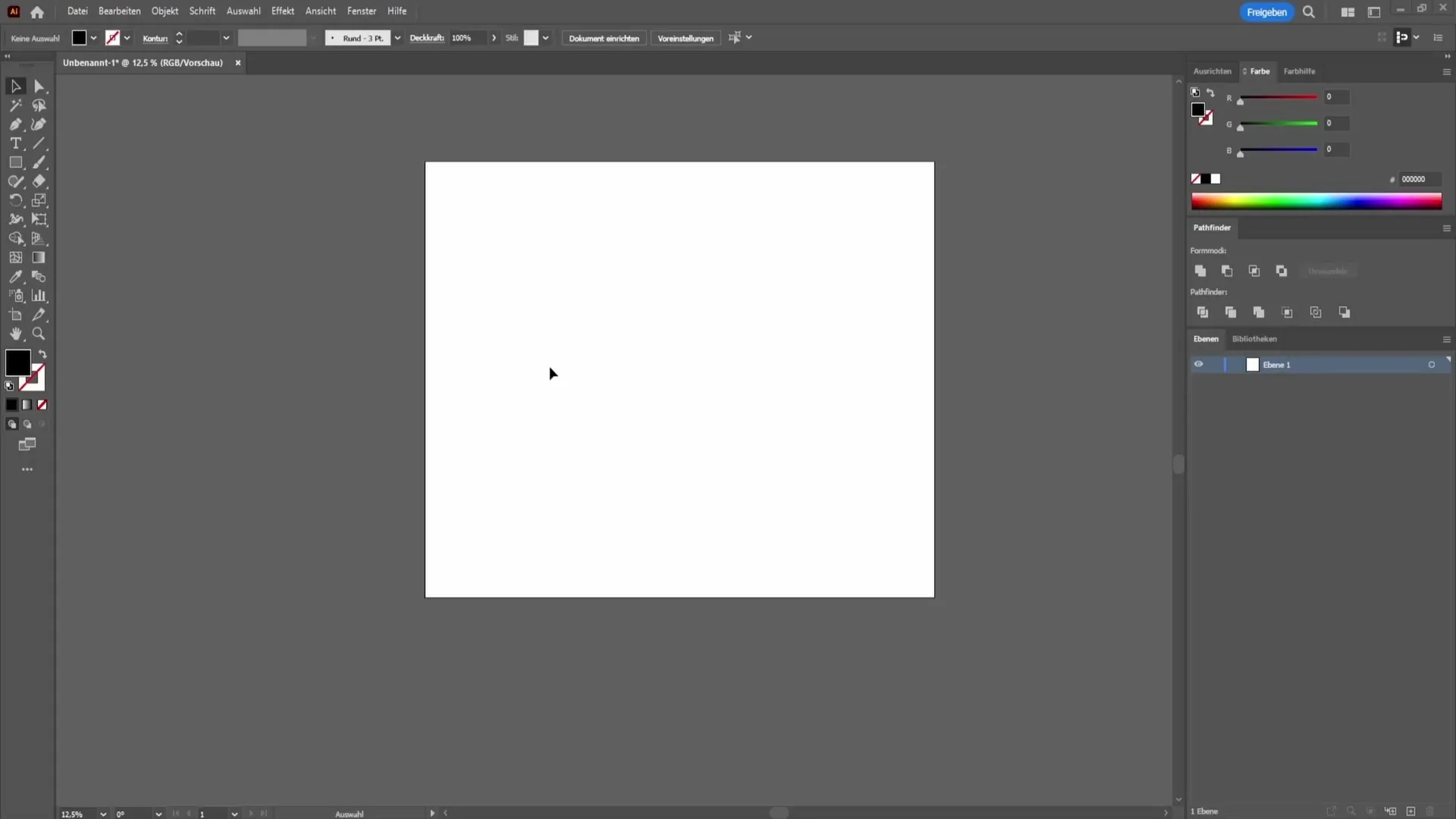
Klikk deretter på arbeidsområdet og skriv inn ønsket tekst. For dette eksempelet kaller jeg teksten enkelt og greit "W". Du kan velge hvilken som helst tekst etter din smak.
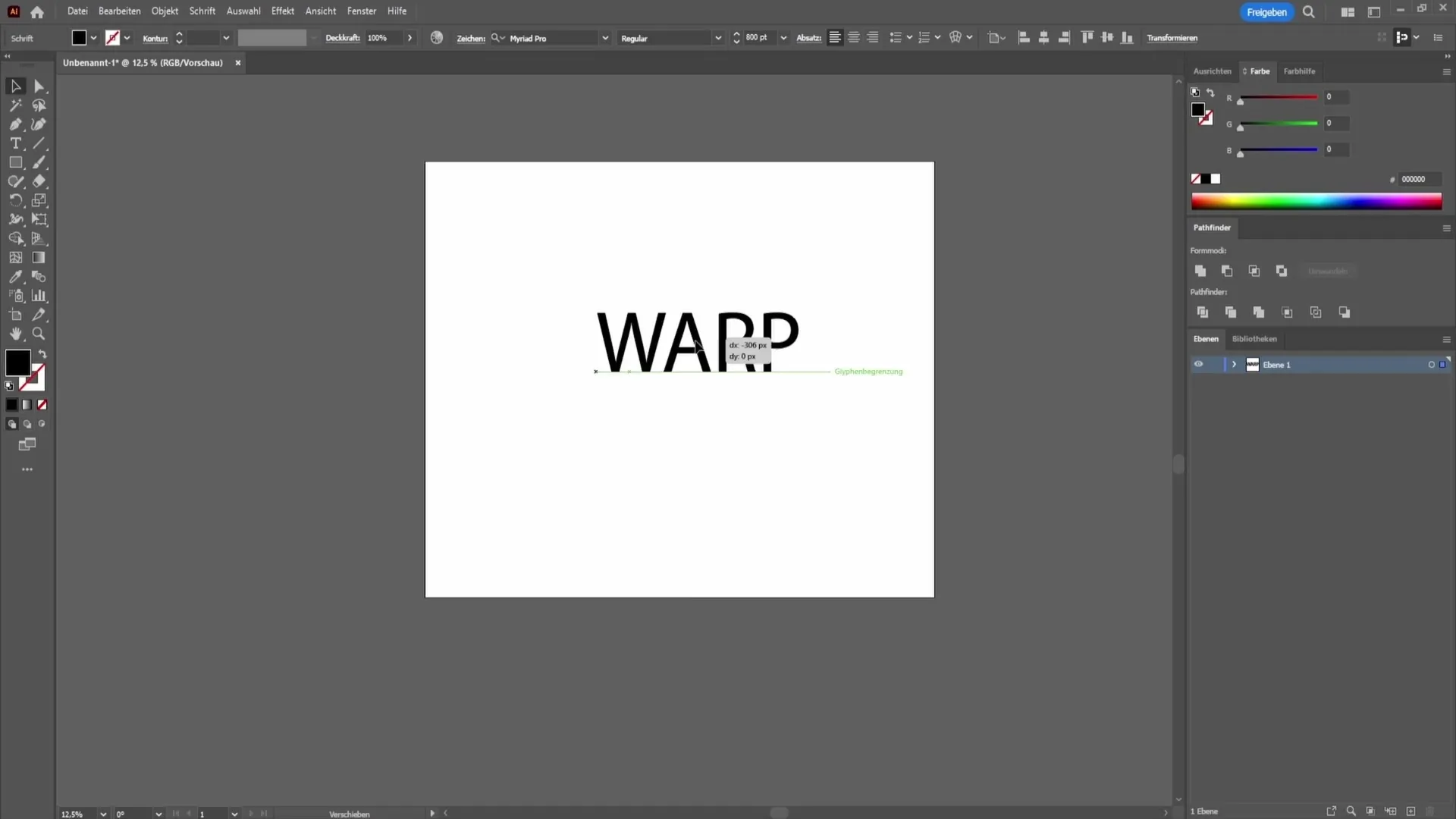
Når du har skrevet inn teksten din, kan du flytte den fritt på arbeidsområdet. Det er viktig at teksten du vil bøye er valgt som aktivt lag. Hvis laget ikke er valgt, vil ikke neste steg fungere!
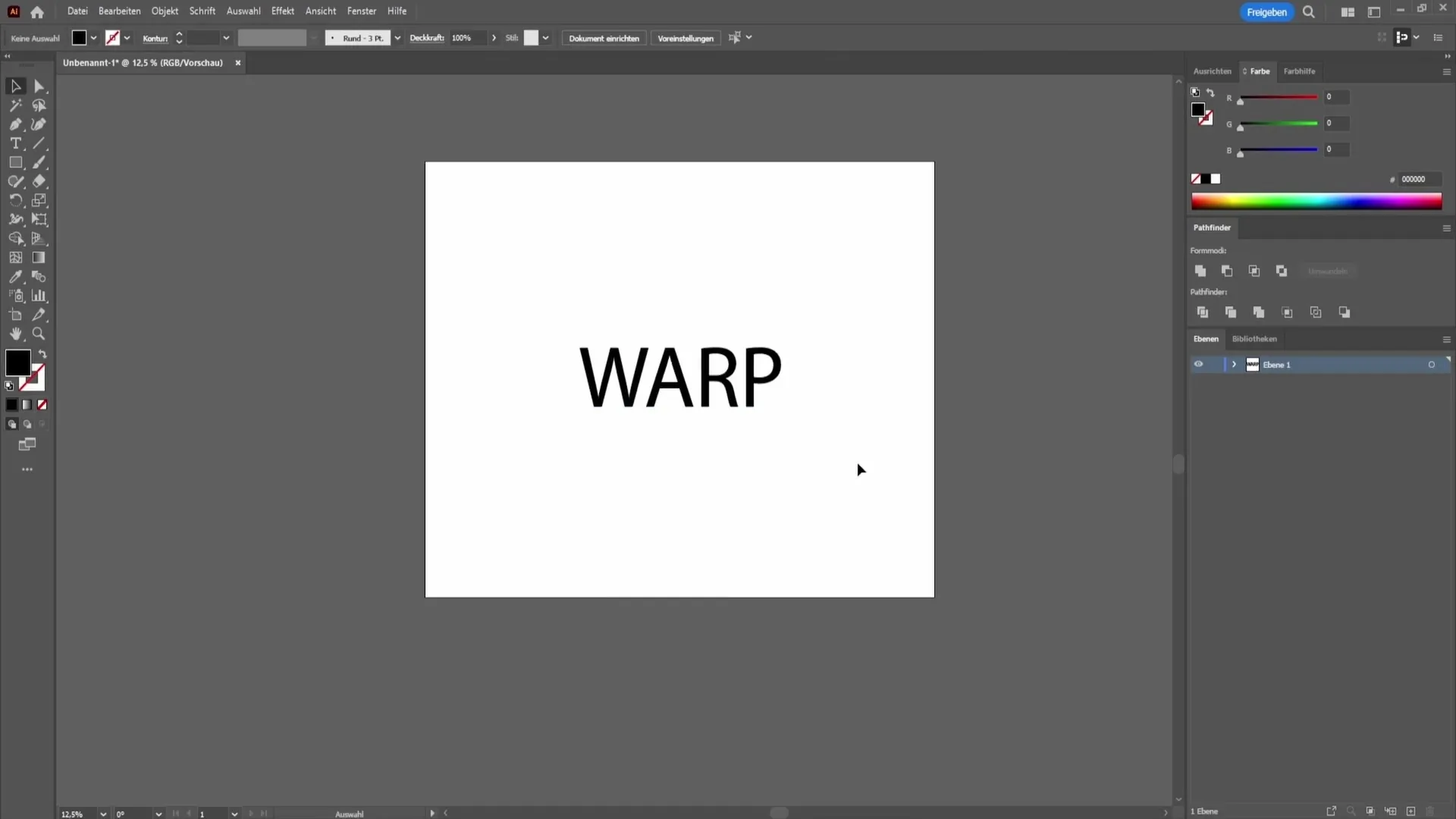
Gå deretter til menyen øverst til venstre på "Effekt". Velg deretter "Vrengningsfilter" og deretter en av de tilgjengelige alternativene, for eksempel "Bue". Med dette trinnet har du allerede muligheten til å gjøre mange forskjellige innstillinger for bøyningen.
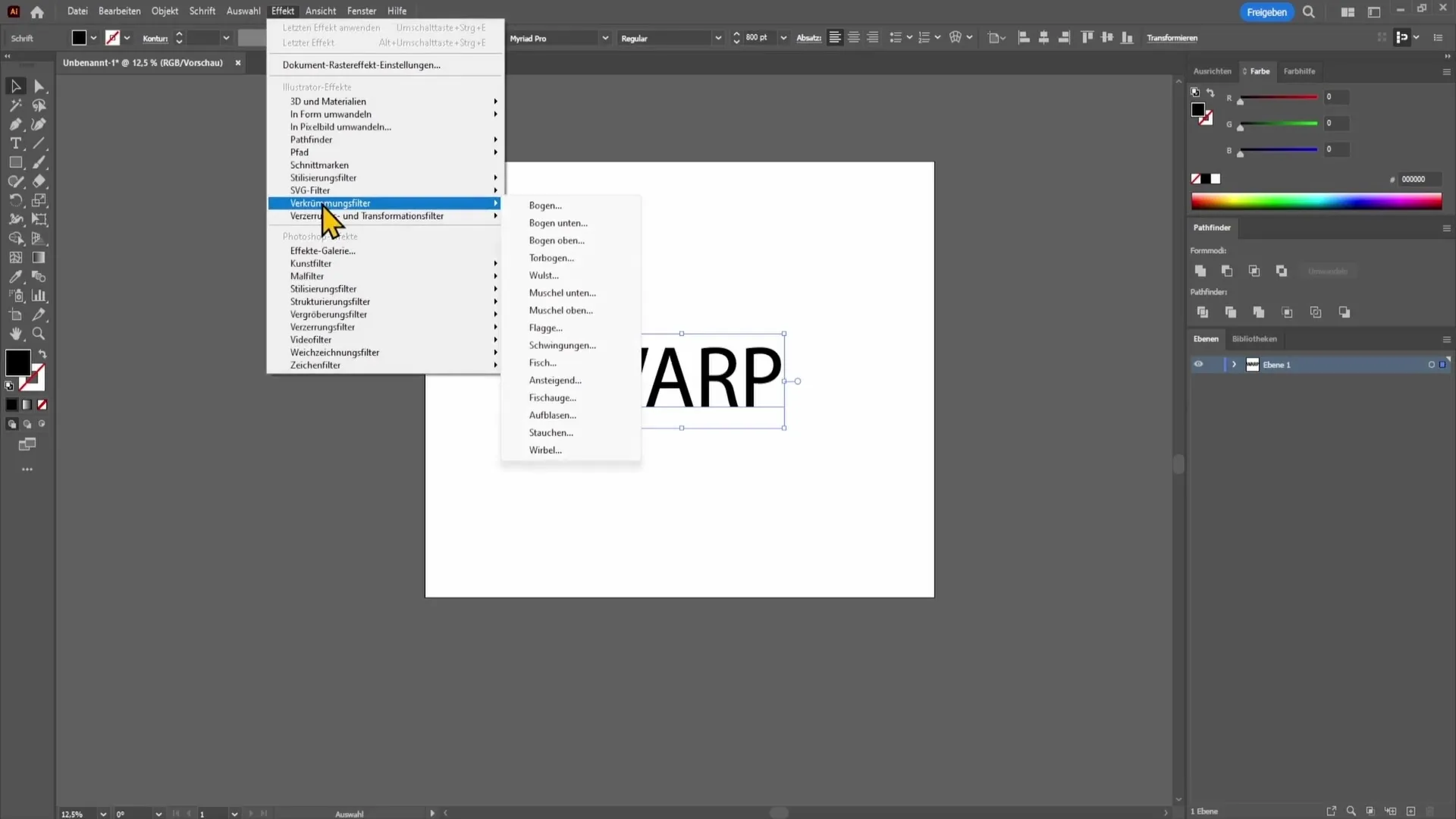
I det neste vinduet kan du tilpasse bøyningen. Hvis du synes bøyningen er for ekstrem, kan du enkelt redusere verdien under "Bøyning". Du vil da legge merke til at teksten blir mindre bøyd.
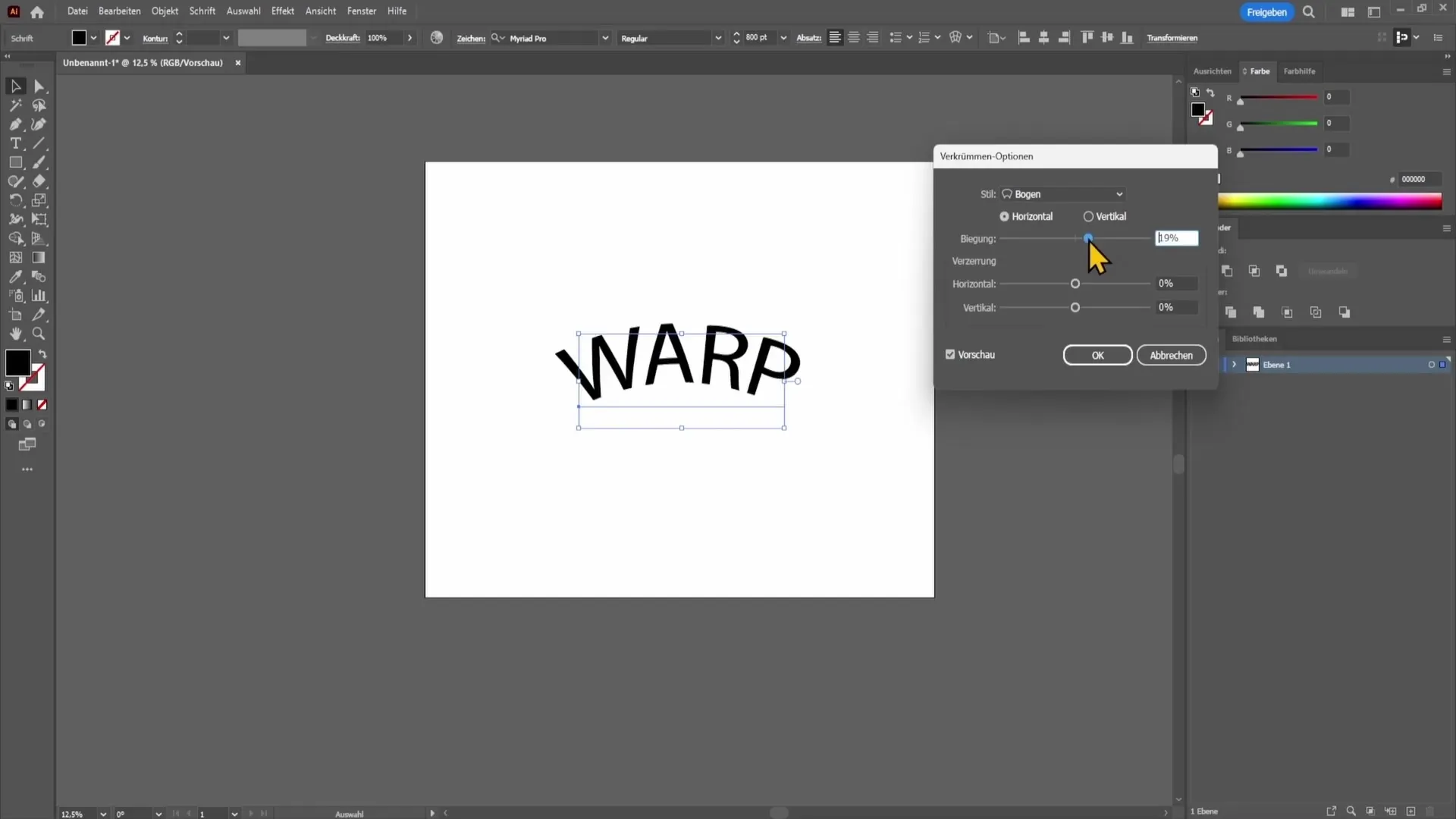
Du kan til og med endre bøyningen til å bli negativ, slik at teksten blir bøyd i motsatt retning. Leke med disse verdiene for å oppnå ønsket effekt.
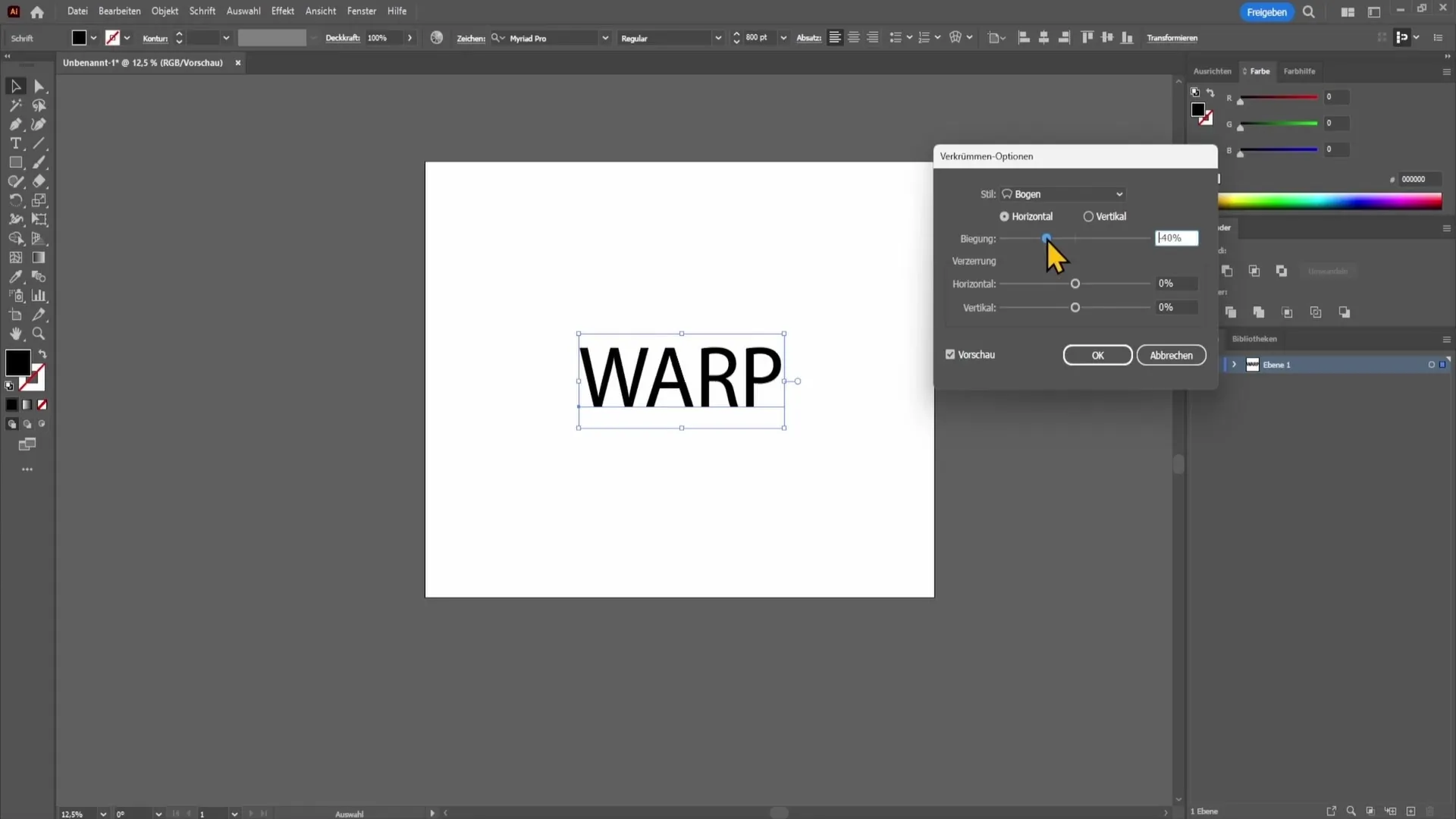
Det er også mulig å justere den horisontale forvrengningen. Hvis du stiller den inn på null, vil du ikke se noen effekt. Hvis du imidlertid flytter reguleren til venstre eller høyre, vil du se at teksten forvrides horisontalt.
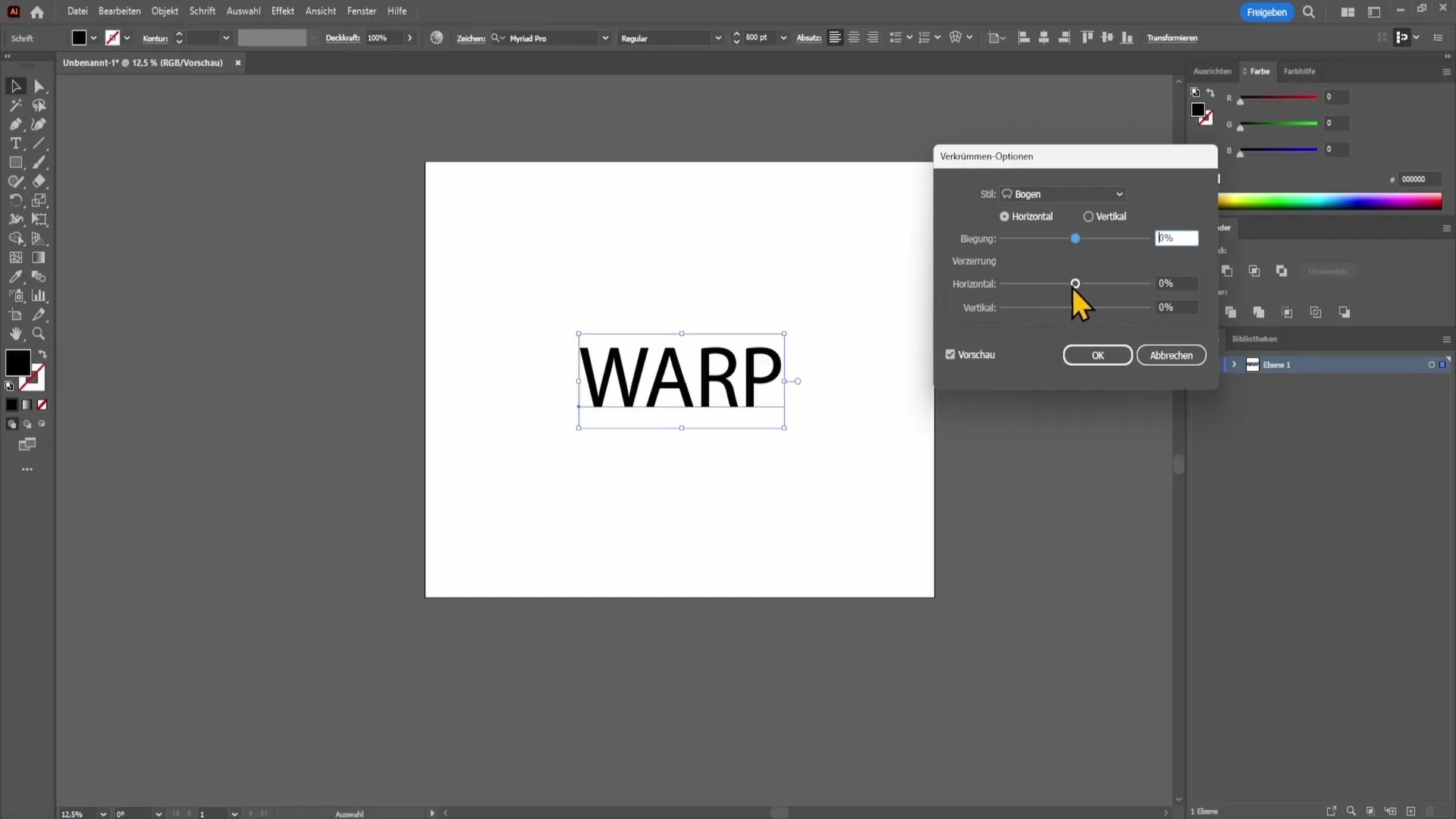
For den vertikale forvrengningen fungerer det på samme måte. Hvis du forvrenger nedover, kan teksten dra litt ned; oppover vil være motsatt.
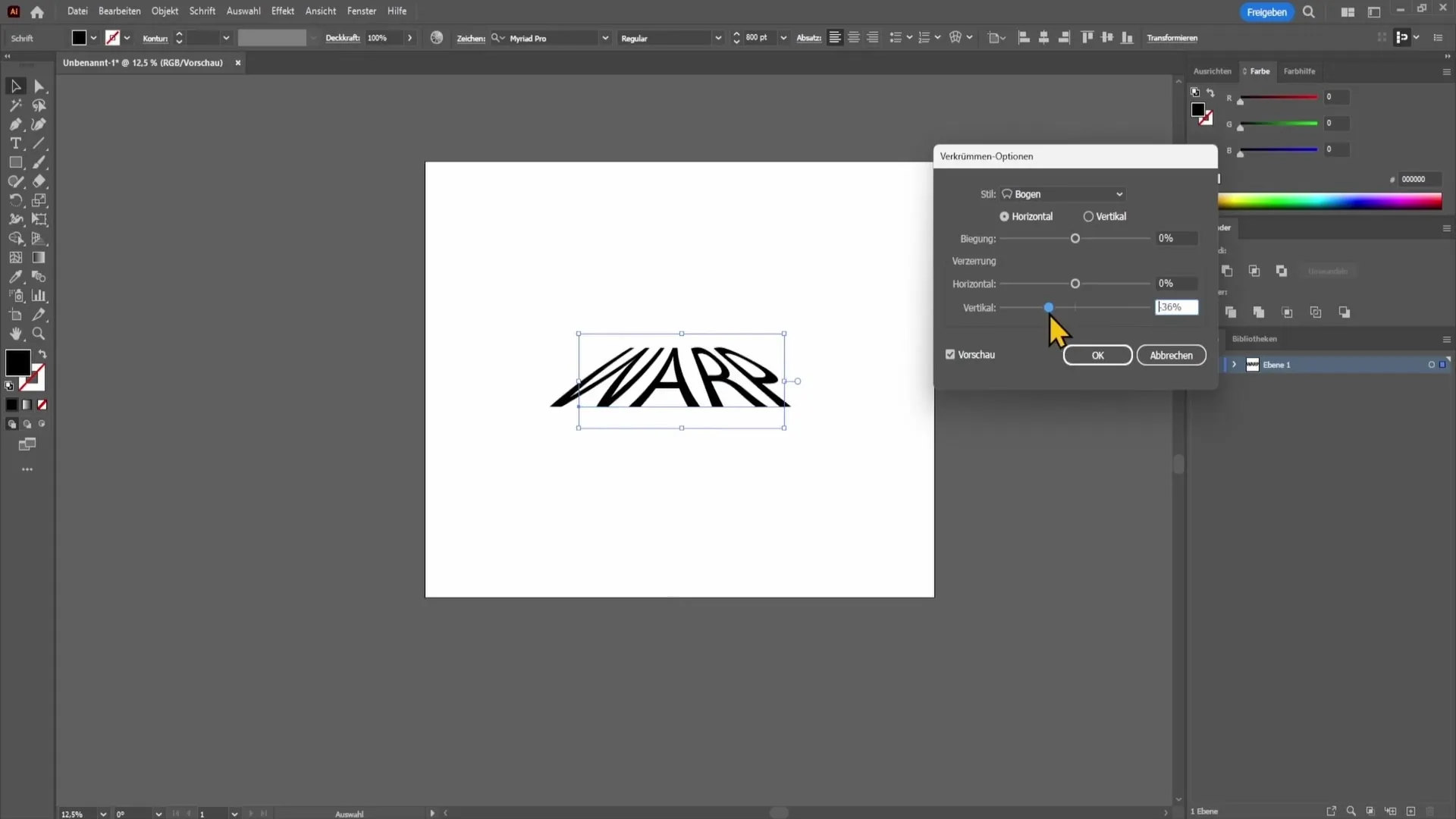
Nå har du en grunnleggende forståelse av hvordan disse effektene fungerer. Det er imidlertid mange flere alternativer. Hvis du eksperimenterer med forskjellige stiler under "Bue", vil du legge merke til at du også kan tilpasse bøyningen nedover, oppover eller i andre interessante stilretninger.
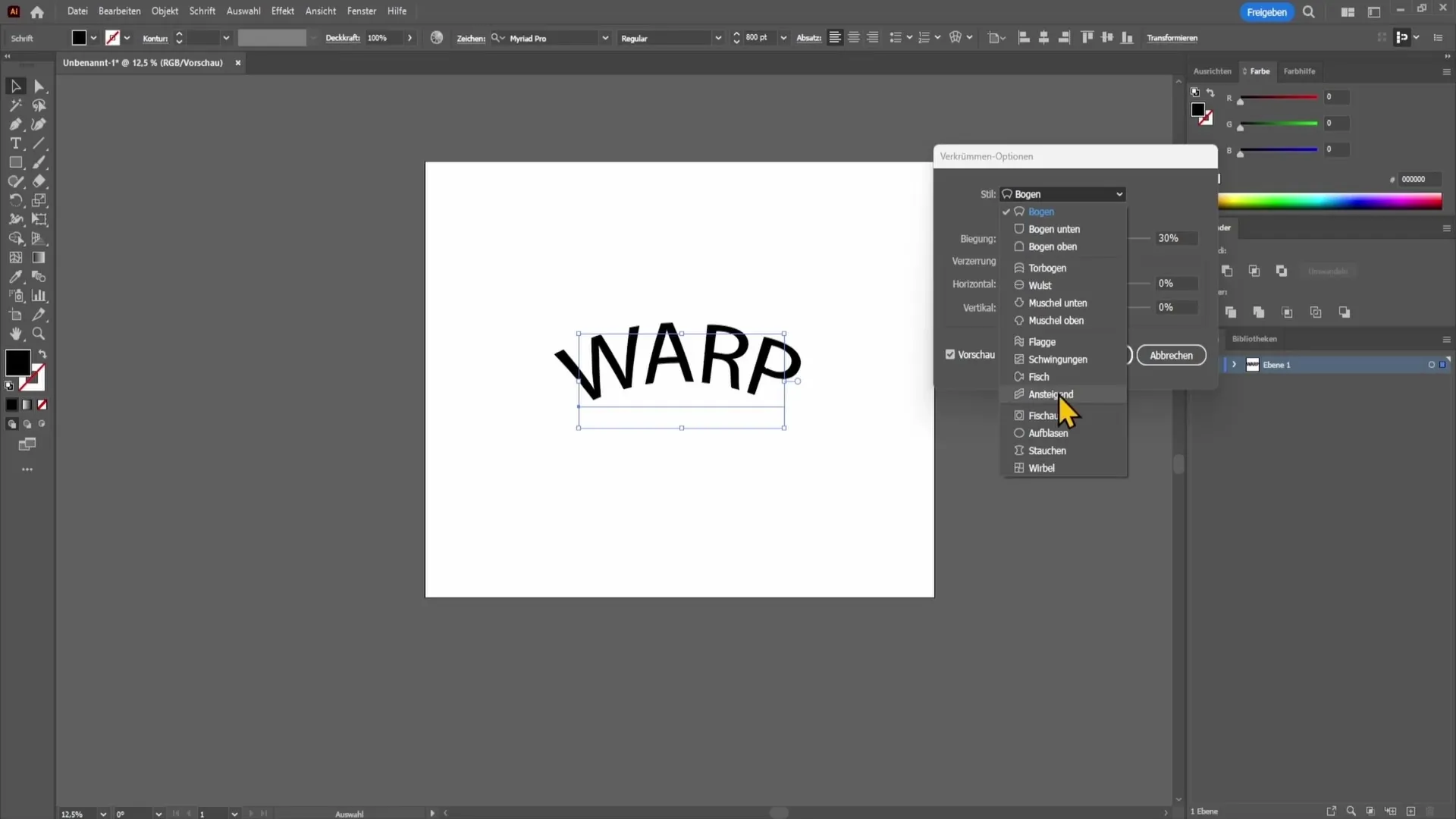
En spennende alternativ er "Spre ut". Hvis du velger dette, har du muligheten til å få teksten din til å se ut som den er krummet eller oppblåst.
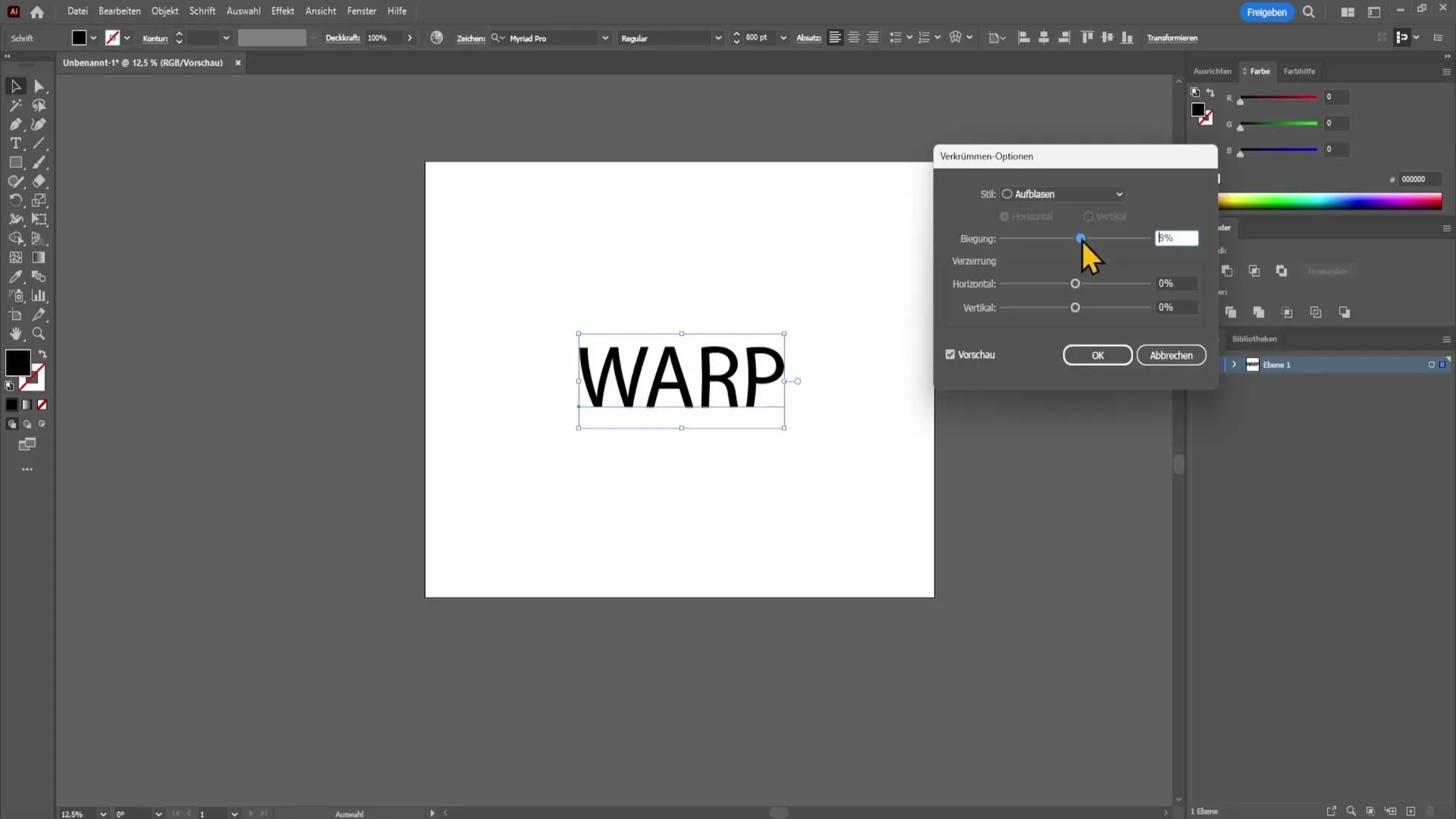
Uansett valg, kan du skille mellom horisontal og vertikal bøyning. Noen ganger gjør det stor forskjell om bøyningen er horisontal eller vertikal.
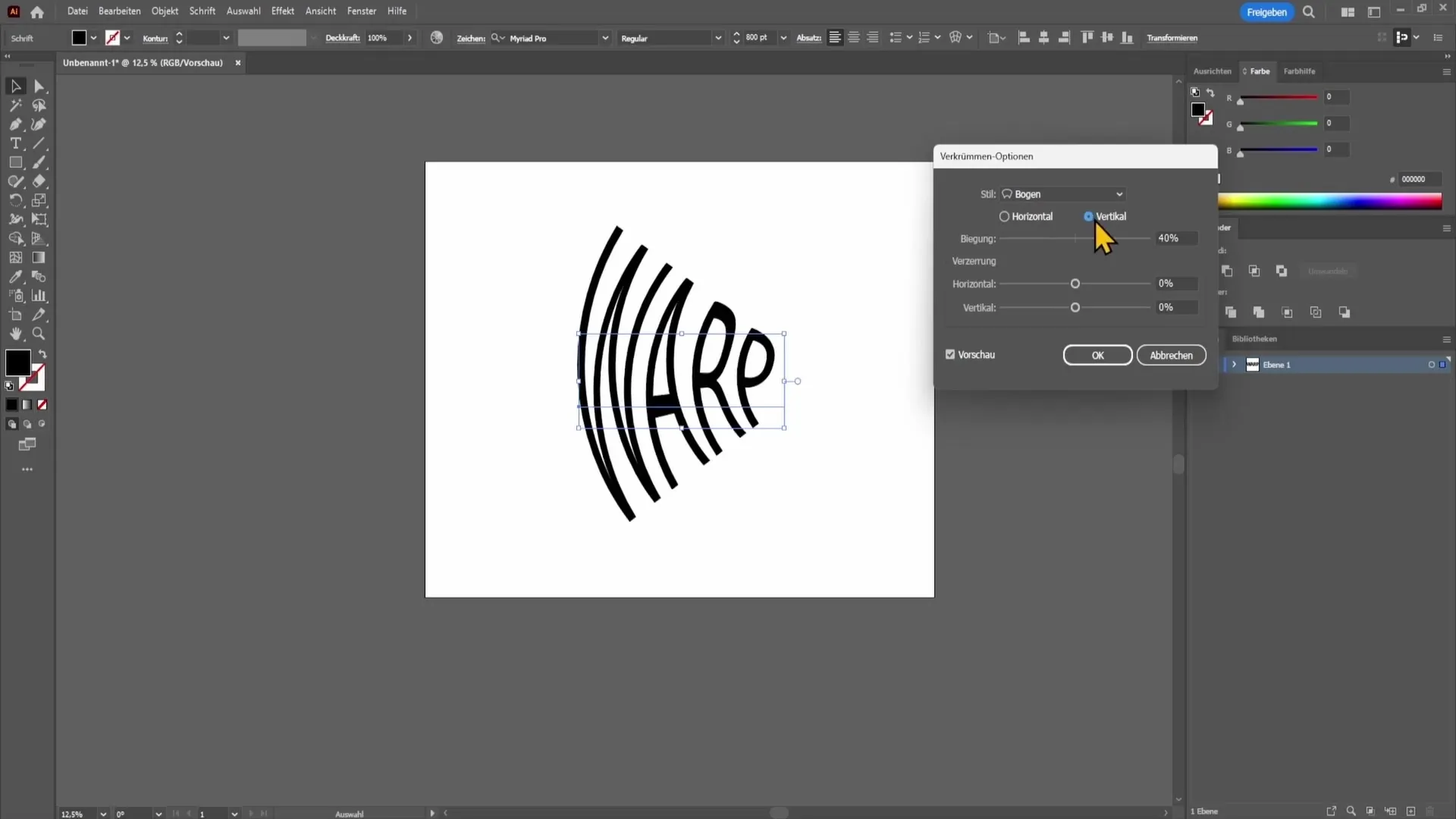
Eksperimenter med de ulike regulatorene og innstillingene for å få en følelse av hva som er mulig. Ikke bekymre deg, du kan alltid gå tilbake eller gjøre justeringer til du er fornøyd med resultatet.
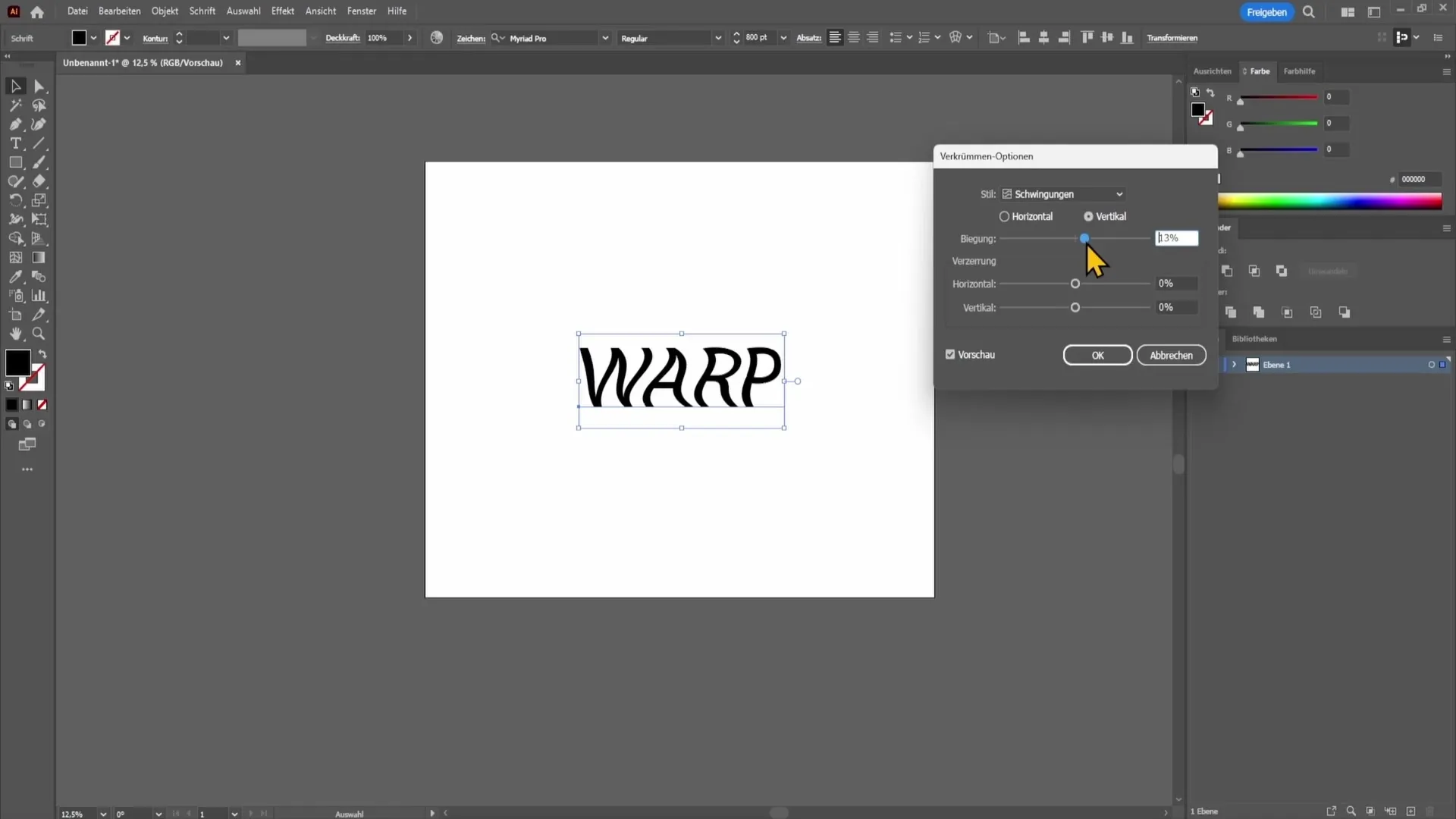
Når du har gjort innstillingene dine og er fornøyd med utseendet på teksten, klikker du bare på "OK". Teksten vil nå bli justert i henhold til endringene dine.
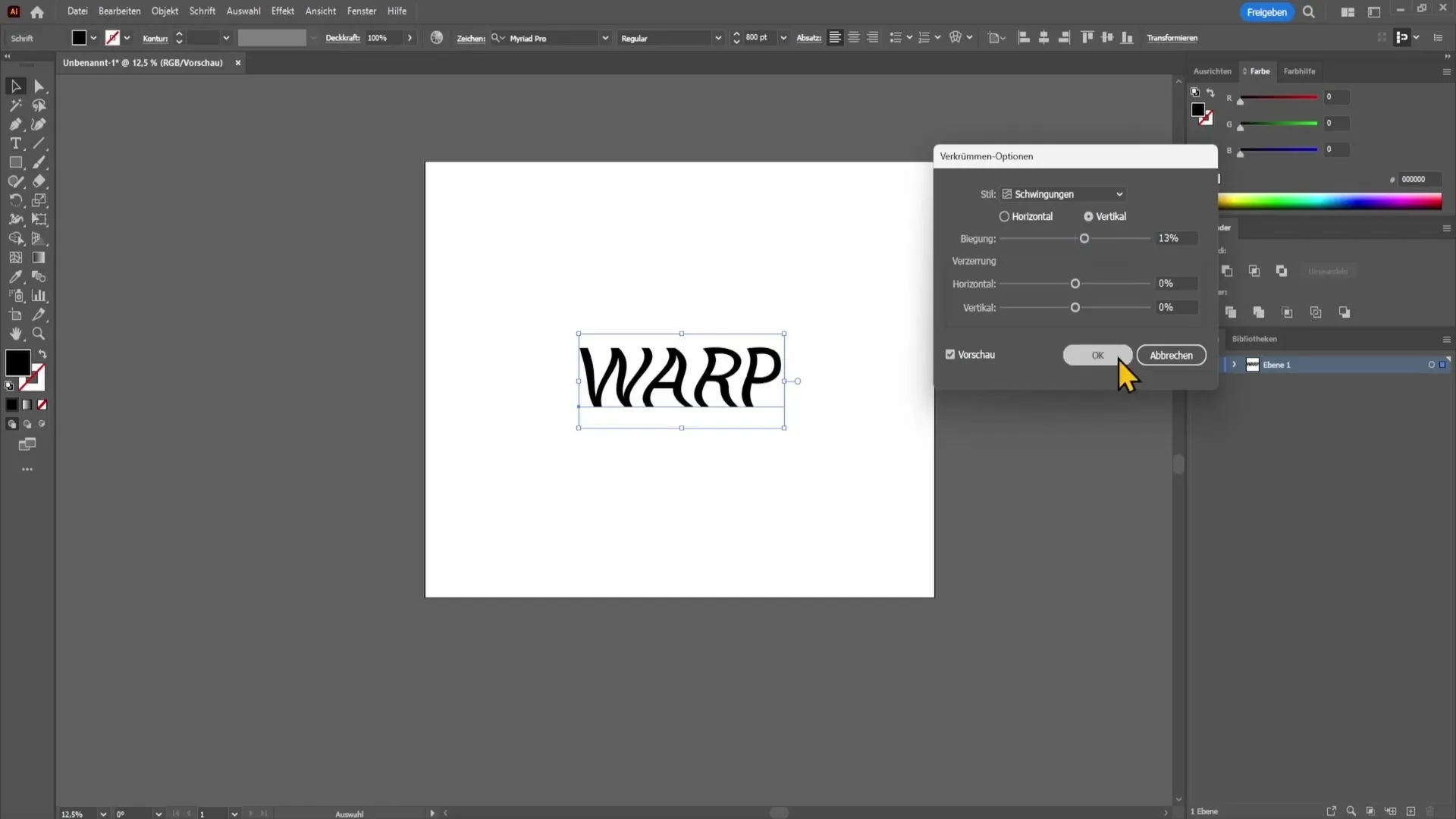
Oppsummering
I denne trinnvise veiledningen har du lært hvordan du forvrenger og bøyer tekster i Adobe Illustrator. Denne funksjonen er et flott verktøy for å oppnå dypere visuelle effekter i designene dine. Ikke glem å eksperimentere med de ulike bøyings- og forvrengningsalternativene for å oppnå de beste resultatene for prosjektene dine.
Ofte stilte spørsmål
Hvordan oppretter jeg tekst i Adobe Illustrator?Tast inn snarveien "T" eller velg tekstverktøyet fra verktøypaletten og klikk på arbeidsområdet.
Kan jeg endre egenskapene til teksten etter opprettelsen?Ja, du kan tilpasse egenskapene når som helst så lenge tekstlaget er valgt.
Hva er de viktigste alternativene under krumningsfilteret?Du kan velge ulike stiler som "Bue", "Bue opp", "Portalbue" og "Blåse opp".
Hvordan kan jeg forhindre at teksten min blir for ekstremt forvrengt?Vær oppmerksom på å justere verdiene for bøyning og forvrengning gradvis til du er fornøyd med resultatet.
Hva skjer hvis jeg setter bøyningsverdien til negativ?Da vil teksten bøyes i motsatt retning.


